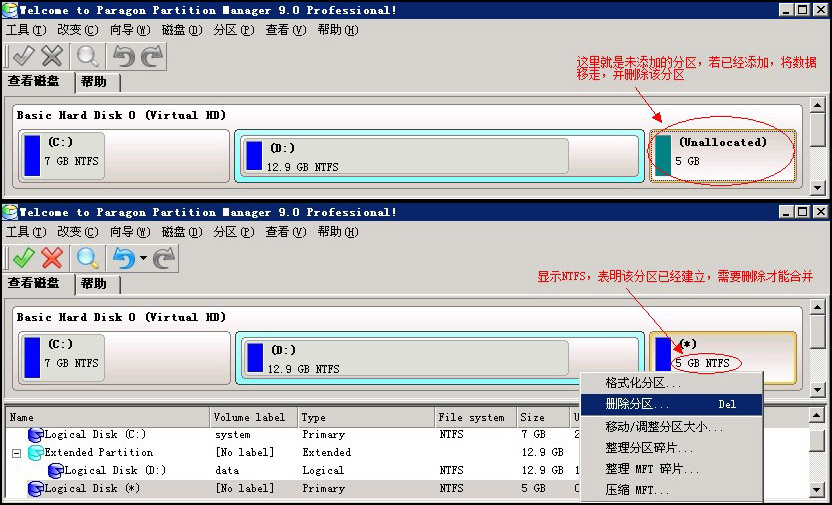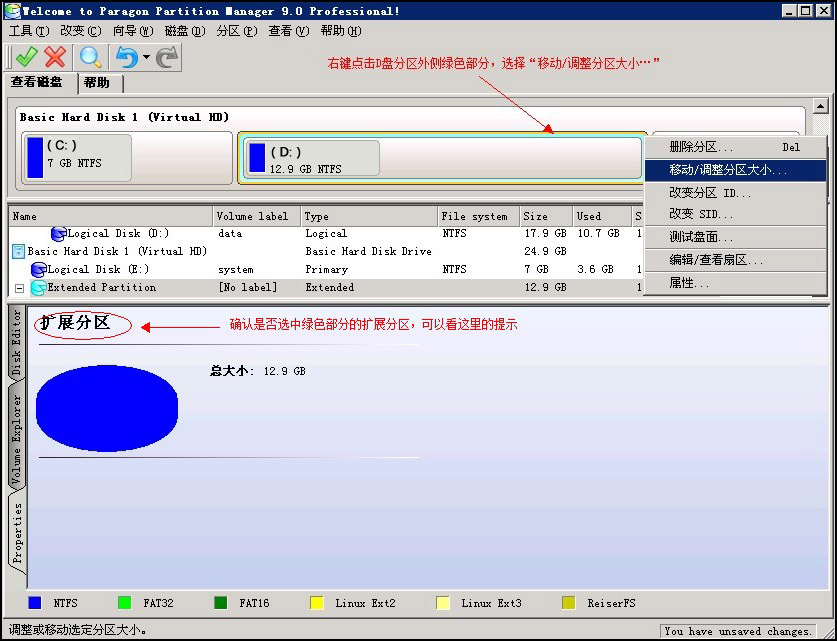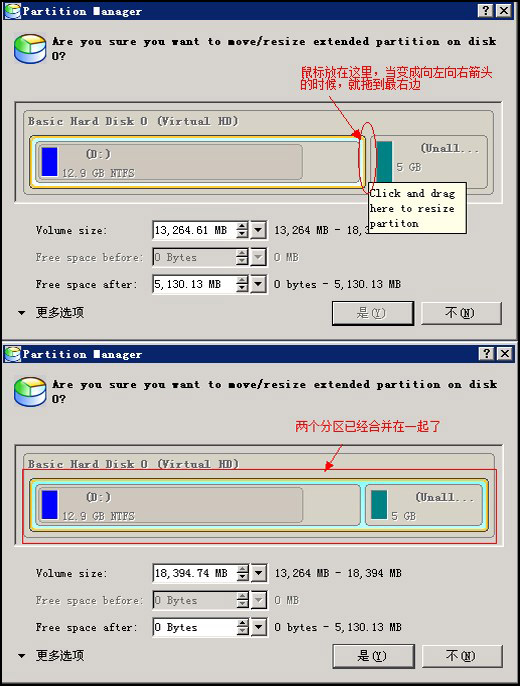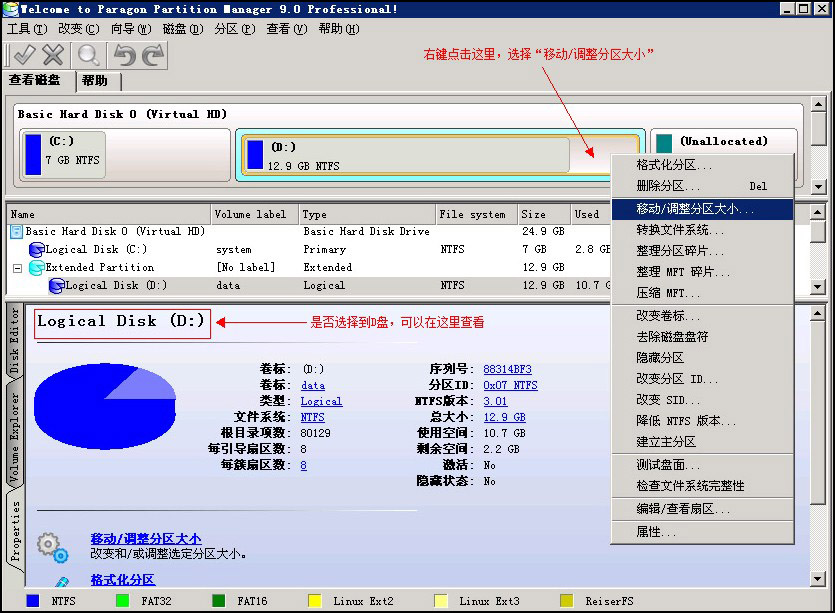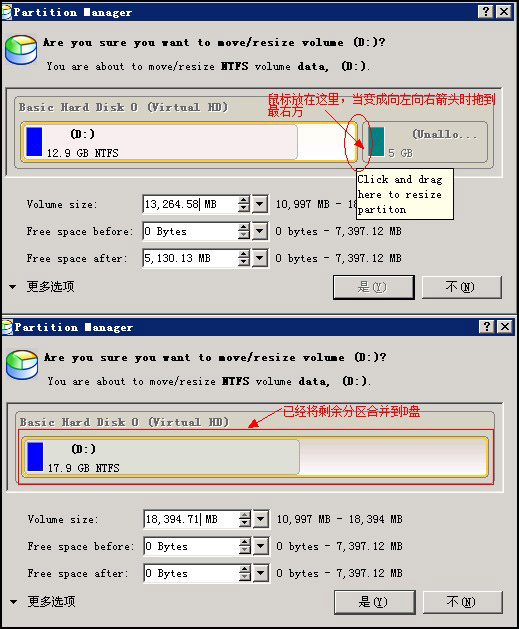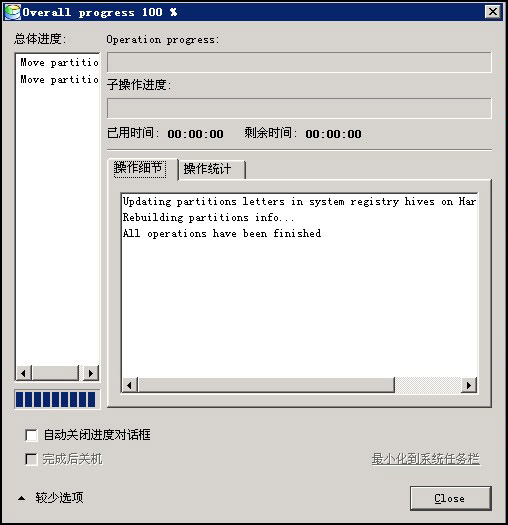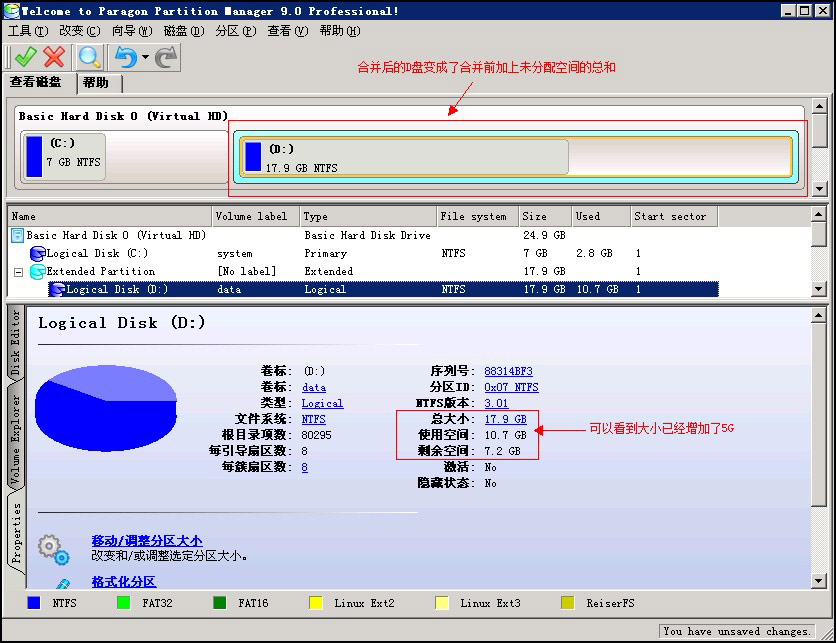[原创]VPS/云主机如何将未分配的空间合并到D盘
温馨提示:这篇文章已超过597天没有更新,请注意相关的内容是否还可用!
如果您是新开通的VPS/云主机,D盘还没有上传任何数据,直接在C盘新建文件夹D,将D盘下所有文件夹复制到c:\d下,然后右键我的电脑-》管理”-“磁盘管理”,删除D盘。将D盘设为未分配分区并合并原来的未分配分区,然后创建一个新分区。下载的文件存放在C盘,因为D盘会和E盘合并,所以软件不能放在D盘。首先检查E盘是否已经创建。(如果已建立分区,则会提示NFTS等文件系统,如果未建立分区,则会显示“未分配”。申请完成后,可以看到合并后的D盘变成了原来的D盘和未分配空间的总和。
如果您是新开通的VPS/云主机,D盘还没有上传任何数据,直接在C盘新建文件夹D,将D盘下所有文件夹复制到c:\d下,然后右键我的电脑-》管理”-“磁盘管理”,删除D盘。 将D盘设为未分配分区并合并原来的未分配分区,然后创建一个新分区。 创建分区后,将c:\d下的所有文件剪切到新的D盘。
如果您的D盘已经有大量数据,请按照以下说明操作:
首先下载:%E7%B3%BB%E7%BB%9F%E5%B7%A5%E5%85%B7/%E5%88%86%E5%8C%BA%E8%B0%83%E6%95 %B4.rar
下载的文件存放在C盘,因为D盘会和E盘合并,所以软件不能放在D盘。
解压后,打开Program目录下的launcher.exe,进入软件界面。
注意:下次操作有数据丢失的风险,合并前请先将重要数据备份到本地,以免误操作造成数据丢失! ! ! 以下文档仅供您调整分区。 再次提醒您将重要数据备份到本地。 阅读本文档后,因误操作而造成的数据丢失,由操作者自行承担!
首先检查E盘是否已经创建。 如果已创建且有数据,请将数据移至D盘,删除E盘。 (如果已建立分区,则会提示NFTS等文件系统,如果未建立分区,则会显示“未分配”。)如果没有,则直接进行下一步:调整分区。 如图所示:

调整分区大小有两个步骤:
1、调整扩展分区,将未分配的空间添加到扩展分区中。 右键D盘外的绿色部分,选择“移动/调整分区大小...”,如图:
按照图片,向右拖动到最大,然后点击“是”。 注意不要点击里面的白色部分,白色部分是D盘分区,绿色部分是扩展分区。 如图所示:
2、合并分区,合并D盘和未分配空间。 右键D盘分区,选择“移动/调整分区大小...”,如图:
按照图片,向右拖动到最大,然后点击“是”。 如图所示:
确认以上操作无误后,点击左上角绿色“√”即可应用。 在弹出的应用程序窗口中,等待应用程序运行到100%,点击右下角的关闭即可关闭。 如图所示:
申请完成后,可以看到合并后的D盘变成了原来的D盘和未分配空间的总和。 如图所示: